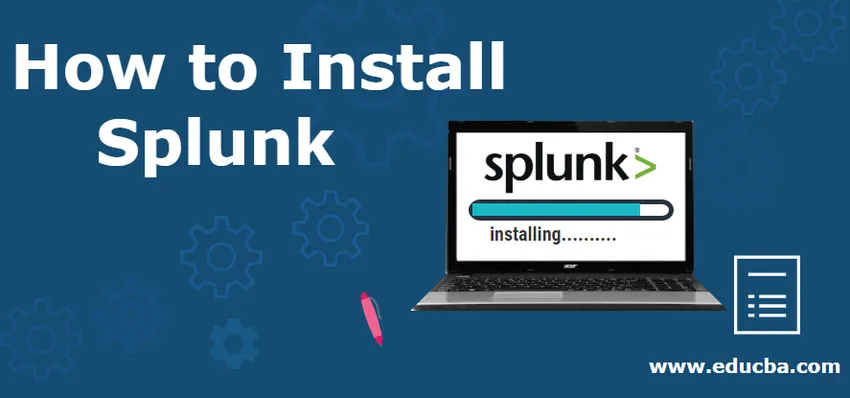
Kuidas installida Splunk?
Selles Splunk-postituse installimises käsitleme kõiki vajalikke üksikasju ja samme, mida on vaja Splunk-i meie masinasse installimiseks. Arutleme nii Linuxi kui ka Windowsi opsüsteemi installimisetappide üle.
Alguses anname teile ülevaate Splunk-komponentide kohta.
Splunk Architecture põhikomponendid on:
- Indekseerijad
- Otsige päid
- Forvarderid (universaalsed / rasked)
Muud komponendid on:
- Juurutusserver
- Litsentsi kapten
- Meistriklaster
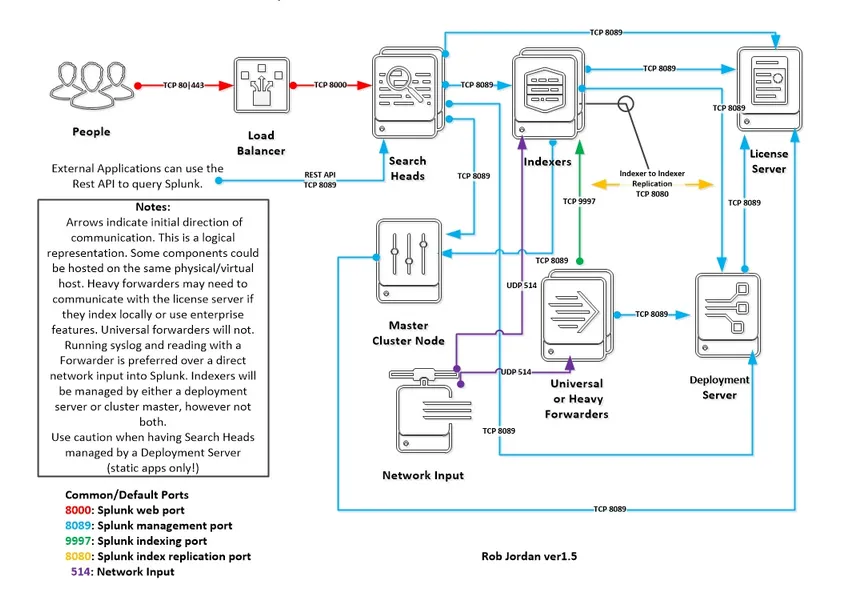
Allikas:
https://goo.gl/images/HbRKbT
Peale ekspediitorite saab kõiki teisi 5 komponenti installida ühest Splunki paketist. Alles pärast installimist peame käsitsi konfigureerima, kas muuta komponent indekseerijaks / otsingupeaks / juurutamisserveriks / litsentsi isandaks / peaklastriks.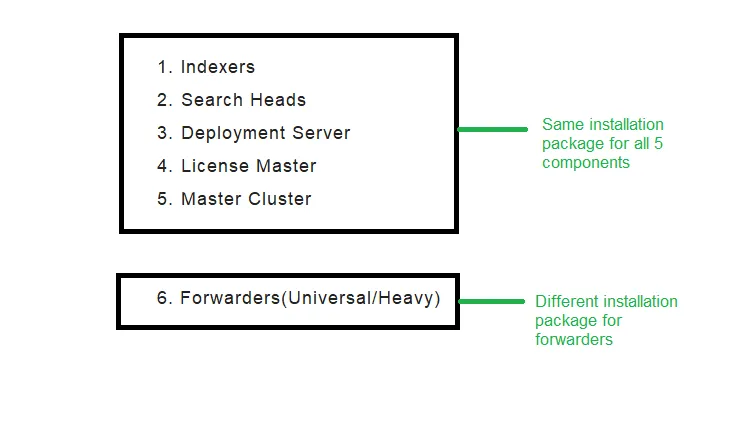
Allikas: Minu maalist.
Splunk Enterprise'i installimist saab seadistada kahel viisil:
- Eraldiseisev keskkond - siin asuvad kõik Splunki komponendid samas serveris (välja arvatud edasisaatjad, kuna edasisaatjate ainus eesmärk on edastada andmeid sisendseadmest Splunkisse (indekseerija), seega pole mõtet edasisuunamisfunktsiooni omada sama masin)
- Hajutatud keskkond - siin levitatakse kõiki Splunk-komponente erinevates serverites nagu näiteks Indexer serveris 1, Otsingu juht serveris 2, Litsentsi ülem ja Deployment Server serveris 3 ja samamoodi!
Splunk südamiku tooted:
- Splunk Enterprise - kohapealne installimine, rohkem halduskulusid. Siin vastutate kõigi versiooniuuenduste eest, konfiguratsioonifailides muudatuste tegemise ja Splunki käitamise ja käitamise eest.
- Splunk Cloud - pilve installimisel vähem halduskulusid. Teie sädeme püsti hoidmine on Splunk Incorporationi kohustus.
- Splunk Light - see on piiratud funktsioonide ja võimalustega Splunk Enterprise'i kerge versioon.
Installige Windows Splunk Enterprise
1. Minge aadressile https://www.splunk.com/
2. Klõpsake paremas ülanurgas valikul Free Splunk.
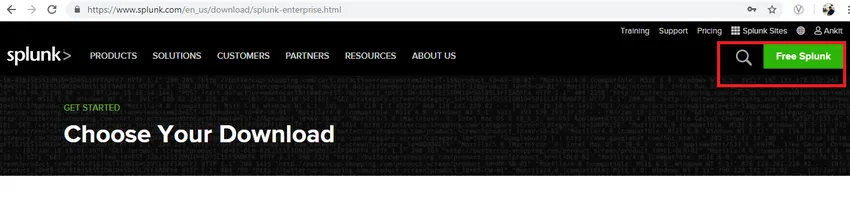
Allikas: Minu brauserist
3. Kui te pole sisse logitud või kui teil pole Splunkiga seotud kontot, palub see teil konto luua. Tehke nõutav ja logige siis sisse.
4. Järgmine ekraan, mida näete, on.
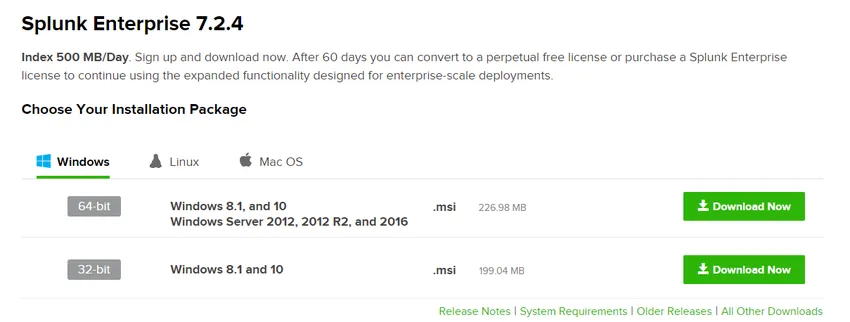
Allikas: Minu brauserist
5. Klõpsake vahekaardi Windows all oma arvuti konfiguratsiooni kohaselt allalaadimisnuppu. Kui pakett on alla laaditud, käivitage see.
6. Litsentsi ja kasutajalepingu aktsepteerimiseks klõpsake märkeruutu. Kui märkeruut on märgitud, aktiveeritakse nupp Kohanda valikuid ja Järgmine, kohandamisnupp laseb teil valida kausta, kuhu soovite oma Splunki installida, kui aga klõpsate nupul Edasi, installitakse see vaikimisi valitud teele.
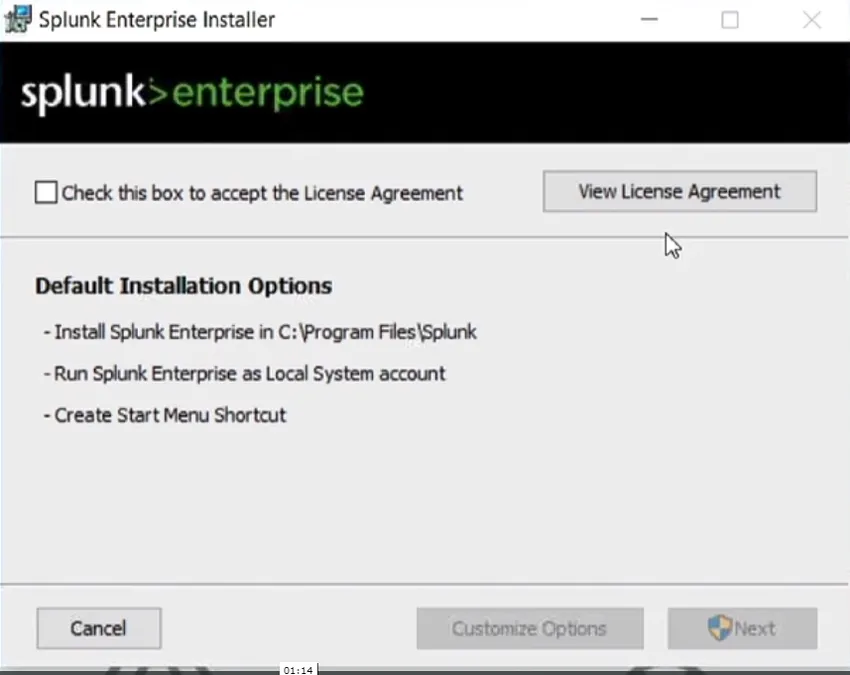
Allikas: Minu serverist
7. Siin valime kohaliku süsteemi selliseks, nagu meie kohalik masin on.
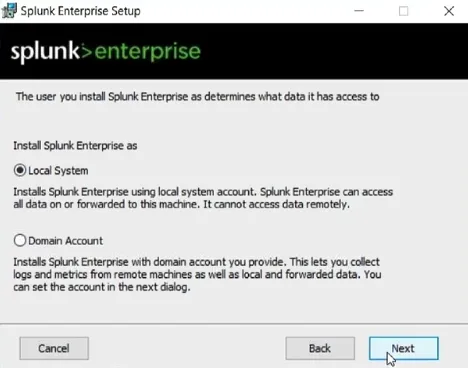
Allikas: Minu serverist
8. Palun sisestage oma parool. Selle parooli abil peaksite saama oma Splunk-eksemplari sisse logida.
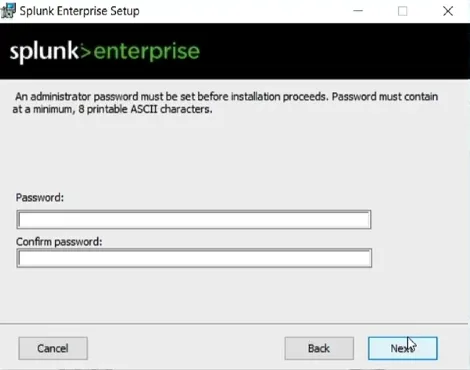
Allikas: Minu serverist
9. Järgmisena klõpsake nuppu Lõpeta.
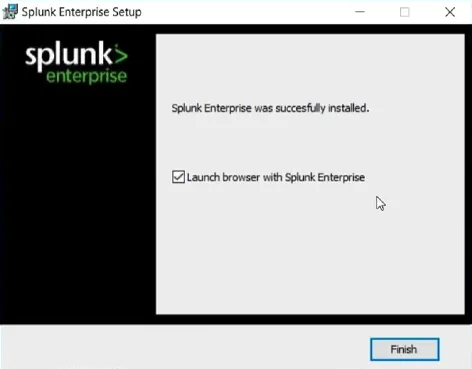
Allikas: Minu serverist
10. Nüüd saate oma Splunk-eksemplari avada Windowsi programmides või külastades veebibrauseri kaudu localhost: 8000.
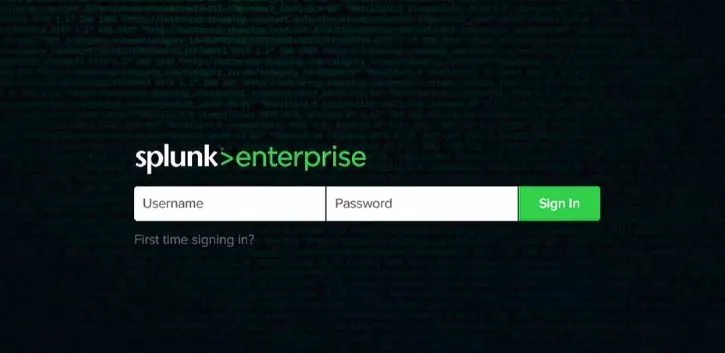
Allikas: Minu serverist
Administraatori kasutajanimi on alati administraator ja parool on see, mille olete installimise ajal andnud.
Installige Splunk Enterprise Linuxile
1. Minge aadressile https://www.splunk.com/ (saate käsuridaga üsna varsti, nii et ärge muretsege nende veebiliideste pärast, praegu on see kõik mõtestatud juba mõne sammu pärast)
2. Klõpsake paremas ülanurgas valikul Free Splunk.
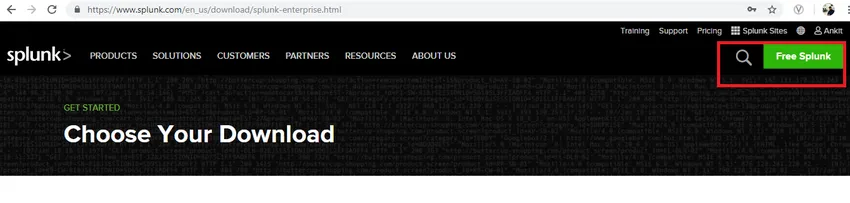
Allikas: Minu serverist
3. Kui te pole sisse logitud või kui teil pole Splunkiga seotud kontot, palub see teil konto luua. Tehke nõutav ja logige siis sisse.
4. Järgmine ekraan, mida näete, on
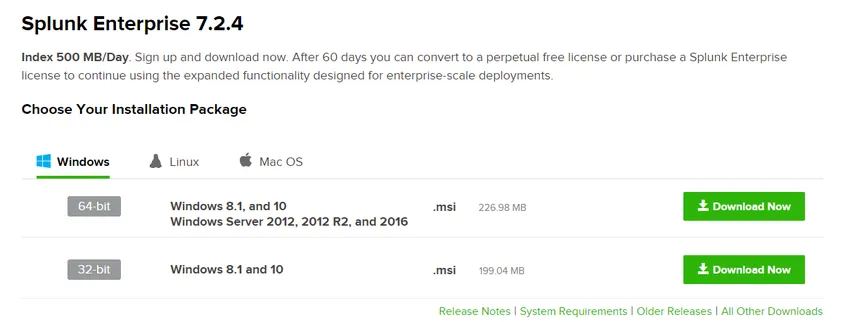
Allikas: Minu serverist
5. Klõpsake vahekaardi Linuxi all nuppu Linuxi allalaadimine vastavalt teie kasutatavatele Linuxi maitsetele / jaotustele.
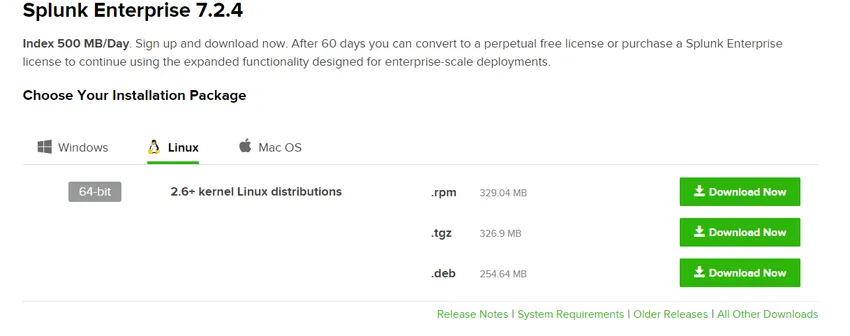
Allikas: Minu serverist
Järelejäänud toimingud on samad, mida me tegime Windowsi installimisel, kuna GUI kaudu toimuvad toimingud on OS-ist sõltumata peaaegu samad.
VÕI
Teil on võimalus see otse alla laadida käsurealt / Linuxi kesta. Kui olete klõpsanud nupul Laadi alla kohe, algab allalaadimine automaatselt, kuid võite selle allalaadimise tühistada ja otsida suvandit „Laadi alla käsurida kaudu”. Kopeerige käsk ja käivitage see käsuribal (vidin võimaldab teil paketi alla laadida)
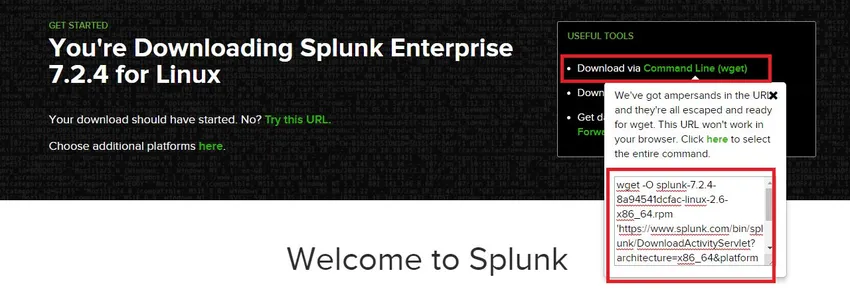
Allikas: Minu serverist
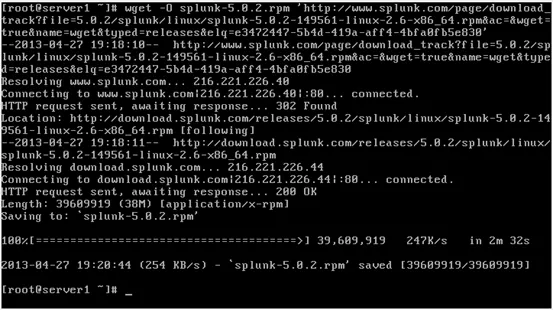
Allikas: klõpsake siin
wget -O Splunk-7.2.4-8a94541dcfac-Linux-2.6-x86_64.rpm
'https://www.splunk.com/bin/
1. Nüüd on Splunk rpm pakett alla laaditud, on aeg see installida
Käsk :
rpm –ivh splunk-7.2.4-8a94541dcfac-linux-2.6-x86_64.rpm
2. Splunk on nüüd installitud ja nüüd on aeg seda esimest korda käivitada. Liikuge Splunki prügikasti kataloogi ja käivitage järgmine
Käsk :/opt/splunk/bin/splunk start
3. Lugege litsents läbi ja vajutage litsentsilepinguga nõustumiseks nuppu y.
4. Samuti on veel üks viis Splunki otse käivitamiseks, kui teete seda esimest korda, aktsepteerides litsentsi ühe korraga:
Käsk:
/opt/splunk/bin/splunk start –accept-license
VÕI
./splunk start –accept-litsents (eeldusel, et olete Splunki prügikataloogis)
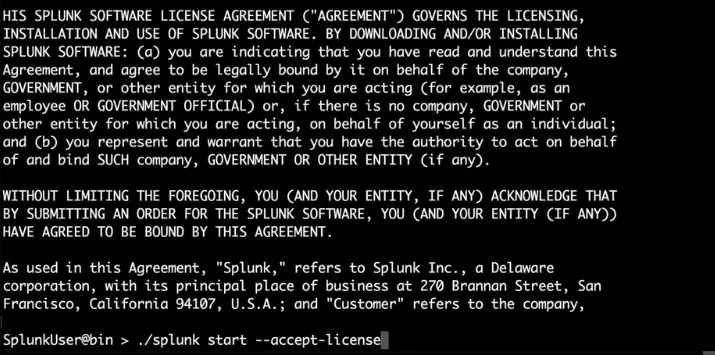
Allikas:
Kliki siia
Installige Splunk Cloud
Oleme näinud Splunk Enterprise'i installimist Windowsi ja Linuxi platvormidele, kuid peale Splunk Enterprise pakub Splunk ka Splunk pilveversiooni, mida tuntakse Splunk Cloud nime all.
Kui Splunk Enterprise on kohapealne install, on Splunk pilv pilves täielikult kasutusele võetud.
Pilve installimise sammud:
1. Minge aadressile https://www.splunk.com/et_et/
2. Klõpsake “Free Trial”.
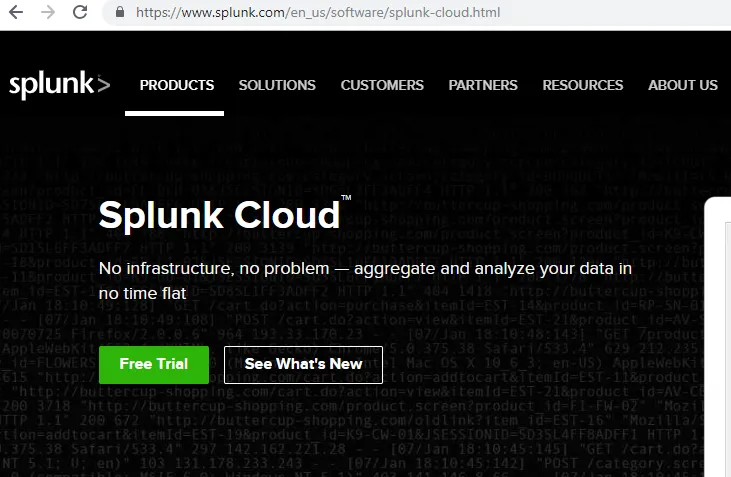
Allikas: minu brauserist
3. Kui te pole sisse logitud või kui teil pole Splunkiga seotud kontot, palub see teil konto luua. Tehke nõutav ja logige siis sisse.
4. Kui olete klõpsanud tasuta prooviversioonil, algab installimine Splunk pilveserverisse. Kui olete lõpetanud, klõpsake paremas ülanurgas, valige oma konto ja klõpsake rippmenüüst nuppu "Juhud".

Allikas: minu brauserist
5. Siis suunatakse teid ekraanile, mis näeb välja umbes järgmine:
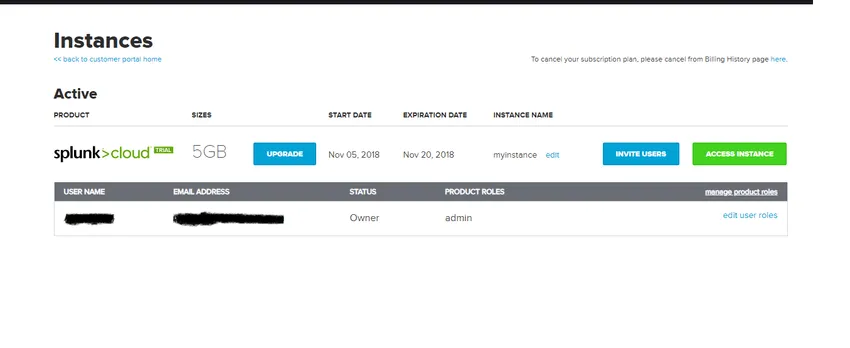
Allikas: minu brauserist
6. Siit klõpsake palun käsku Juurdepääsu eksemplar.
Soovitatavad artiklid
See on olnud juhis, kuidas installida Splunk. Siin oleme arutanud Splunki installimise põhikomponendi ja erinevaid samme. Lisateabe saamiseks võite vaadata ka järgmist artiklit -
- Kuidas kasutada Splunk-käske?
- Splunk-intervjuu küsimused ja vastused
- Splunk vs Nagios erinevused
- Kasutab Splunk